LENOVO ldeaPad S9 User Manual

Lenovo
ֹϡ۰Ί
V2.0
IdeaPad
S9/S10
ֹϡ۰Ί
V2.0

⥘Ř
ᮢⳆㅮ⫏⤻ُᄄိ᱿ᮟٴʠԊŊՖൕ҅〇⩊ʁӬŘ
• Ὦ 55 ㅪ᱿ȵὮ 6 ὁમҚȮᮢُΎ⫏⤻ȶȯ
• Ὦ 113 ㅪ᱿ȵえ⻞ D ᘜาʶㅮȶȯ
• ծؐ߱ӛᦹٴծ⡶ʑ᱿ OneKey Rescue System
Ὦʷᦹ (2009 ౺ 4 ሶ)
© Copyright Lenovo 2009. All rights reserved.
π
ࠌش֫םρ
Ζ

「能源之星」型號資訊
ENERGY STAR®是 「美國環境保護局」和 「美國能源部」的共同研發
的計畫,該計畫透過節能產品和實際運作,達到節省金錢和保護環境的目
的。
®
Lenovo
Lenovo 電腦機型,如果貼上 「能源之星」標誌,表示電腦的設計和測試
符合 「能源之星 4.0 計畫」要求。
• 20013, 20015
• 4067, 4231
透過使用符合 「能源之星」標準的產品並利用電腦的電源管理功能,可
以降低耗電率。降低耗電率有助於節省經費、淨化環境以及降低溫室氣體
的排放。
很榮幸能夠為客戶提供符合 「能源之星」標準的產品。以下

如需 「能源之星」的詳細資訊,請瀏覽
http://www.energystar.gov
。
Lenovo 鼓勵您將節約能源視為日常生活的一部分。為了達到這個目標,
Lenovo 預設以下電源管理功能,當您的電腦經過一段特定的期間沒有動
作即開始生效:
表 1. 作業系統提供的 「能源之星」電源管理功能
®
Windows
XP
• 關閉螢幕:10 分鐘後
• 關閉硬碟:30 分鐘後
• 系統待機:20 分鐘後
• 系統休眠:2 小時後
若要從 「系統待機」模式喚醒電腦,請按鍵盤上的任意鍵。如需這些設
定的詳細資訊,請參考您的 「Windo ws 說明和支援」資訊系統。

硬碟容量說明
親愛的使用者,
當您使用電腦時,可能會發現標示的硬碟容量與作業系統顯示的硬碟容量有
些不同。例如,標示 80GB 的硬碟在作業系統中將顯示少於 80GB。這個差
異不是硬碟安裝的錯誤也不是其他問題,而是電腦的正常現象。這種現象主
要由於以下原因引起:
一、硬碟製造商和電腦作業系統對硬碟容量的計算標準不同
硬碟製造商在標示硬碟容量時採用的是 1000 進制,即:1G = 1,000MB,
1MB = 1,000KB,1KB = 1,000 bytes。然而,作業系統在識別硬碟容量時採用
的是 1024 進制,即:1GB=1,024MB,1MB = 1,024KB,1KB = 1,024 byte。
您電腦採用的標準是硬碟製造商採用的標準。因為硬碟製造商採用的標準和
作業系統採用的標準不同,所以作業系統顯示的硬碟容量會與標示的硬碟容
量不同。
例如,如果硬碟標示是 X G,即使完全空白,作業系統顯示的容量會是:
X × 1000 × 1000 × 1000/ (1024 × 1024 × 1024) ≈ X × 0.931 G
如果硬碟的部分空間用於特定用途,那麼作業系統中顯示的容量將小於
X × 0.931 G。

二、硬碟的部分空間用於特定用途
由於預裝了 OneKey Rescue System,Lenovo 電腦硬碟在出廠前已劃分出
一塊特定分割區,用以存放硬碟鏡像檔以及 OneKey Rescue System 程式
檔。該分割區的預留空間大小隨電腦機型、作業系統及軟體的不同而有所差
異。為了安全起見,這個分割區不明顯,通常稱為 「隱藏分割區」。
此外,在硬碟被分割區或格式化後,系統會佔用硬碟的一些空間,提供給系
統檔使用。
基於以上原因,您在作業系統中看到的可用硬碟空間必定小於電腦硬碟的標
示容量。

目錄
第 1 章 了解您的電腦...................... 1
頂視圖.............................................1
左側視圖.........................................3
右側視圖.........................................4
前視圖.............................................5
底視圖.............................................6
第 2 章 使用您的電腦...................... 8
使電腦進入待機狀態或關機.........8
使用觸控板...................................10
使用鍵盤.......................................11
使用記憶卡 (另購)...................15
使用內建攝影機...........................16
使用網際網路...............................17
保護您的電腦...............................25
安裝裝置驅動程式.......................30
使用電池和 AC 整流器...............30
第 3 章 使用外接式裝置................ 34
連接通用序列匯流排 (USB)
裝置...............................................34
連接 ExpressCard/34 裝置
(僅限指定機型).........................36
連接外接式顯示器.......................37
連接耳機和音訊裝置...................38
連接外接式麥克風.......................39
連接藍牙裝置...............................40
第 4 章 疑難排解............................41
常見問題.......................................41
疑難排解.......................................43
第 5 章 取得協助與服務.................51
取得協助與服務...........................51
從 Web 取得協助.........................52
電洽客戶支援中心.......................52
在世界各地取得協助...................54
第 6 章 安全、使用和保養資訊......55
重要安全資訊...............................55
照顧您的電腦...............................72
無障礙與舒適度...........................79
保養 ...............................................82
第 7 章 使用 Linpus Linux Lite....85
使用 Linpus Linux Lite ..............85
附錄 A Lenovo 有限保證..............99
保固資訊.....................................105
Lenovo 保固服務電話號碼.......108
附錄 B 客戶可自行更換組件
(CRU)..........................................110
附錄 C 規格 .................................111
規格 .............................................111
i

目錄
附錄 D 注意事項 ......................... 113
注意事項 ....................................113
無線相關資訊 ............................116
電子放射注意事項 ....................118
WEEE 和回收聲明.................... 124
歐盟 WEEE 聲明 ....................... 125
日本回收聲明 ............................126
美國使用者注意事項 ................127
刪除硬碟資料的注意事項 ........128
低功率射頻電機使用注意
事項 ............................................129
商標 ............................................129
索引 ............................................ 130
ii
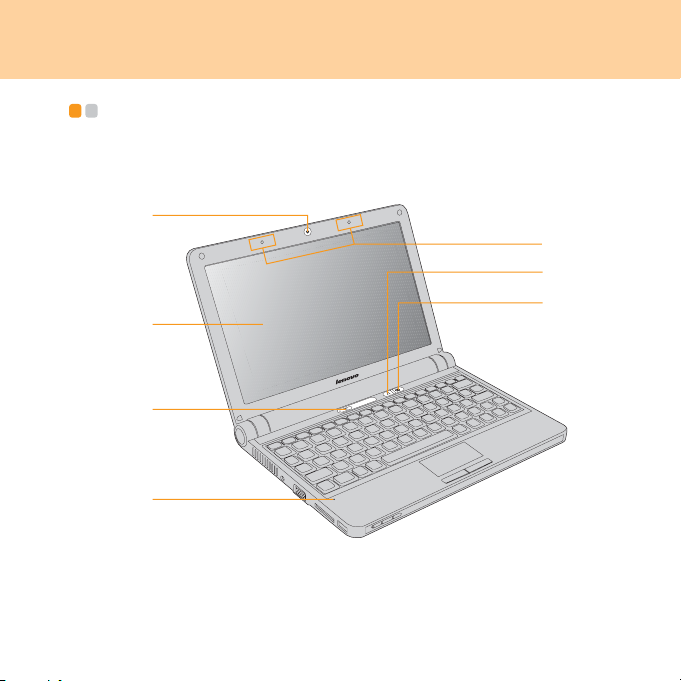
第 1 章 了解您的電腦
頂視圖 - - - - - - - - - - - - - - - - - - - - - - - - - - - - - - - - - - - - - - - - - - - - - - - - - - - - - - - - - - - - - - - - - - - - - - - - - - - - - - - - - - - - - - - - - - - - - - - - - - -
a
g
e
f
b
c
d
* 本手冊中的插圖可能與實際產品不同,請以實際產品為準。
1

第 1 章 了解您的電腦
內建攝影機 ................................................. 16
電腦顯示器
採用 LED 背光技術的彩色顯示器提供清晰明亮的文字與圖形。
電源按鈕
使用電源按鈕開啟電腦。
麥克風 (內建)
內建麥克風 ( 降低雜訊 ) 可用於視訊會議、配音或簡單的錄音。
OneKey™ Rescue System 按鈕
(僅適用於 Windows XP 使用者) ............................. 14
集成無線裝置按鈕
使用此按鈕以啟用 / 禁用電腦中所有內建無線設備的無線通訊。
無線天線 (內建)
視您的機型而定,顯示幕內至少內建了一副天線以獲取最佳接收效果。
2

第 1 章 了解您的電腦
左側視圖 - - - - - - - - - - - - - - - - - - - - - - - - - - - - - - - - - - - - - - - - - - - - - - - - - - - - - - - - - - - - - - - - - - - - - - - - - - - - - - - - - - - - - - - - - - - - - -
a
風扇葉片
風扇葉片可使熱空氣從電腦排出。
重要事項:
確保無紙張、書本、衣服、接線或其他物件阻塞任何風扇葉片,否則電
腦會發生過熱現象。
AC 電源整流器插孔
連接電源整流器,對電腦供電並對電池充電。
註:
為了避免損壞電腦和電池組,限使用隨附的 AC 整流器。
VGA 埠 .....................................................37
記憶卡插槽 ................................................. 15
USB 2.0 埠 .................................................34
b
d
ec
3

第 1 章 了解您的電腦
c
右側視圖 - - - - - - - - - - - - - - - - - - - - - - - - - - - - - - - - - - - - - - - - - - - - - - - - - - - - - - - - - - - - - - - - - - - - - - - - - - - - - - - - - - - - - - - - - - - - - -
a
ExpressCard®插槽 (僅限指定機型) ......................... 36
耳機插孔 ................................................... 38
麥克風插孔 ................................................. 39
USB 2.0 埠 ................................................. 34
LAN 埠..................................................... 17
安全鑰匙孔
您的電腦隨附安全鑰匙孔。您可購買適合此鑰匙孔的安全接線和安
全鎖。
註:
購買任何安全產品前,請確認是否適合本電腦的安全鑰匙孔。
b
e
fd
4

第 1 章 了解您的電腦
前視圖 - - - - - - - - - - - - - - - - - - - - - - - - - - - - - - - - - - - - - - - - - - - - - - - - - - - - - - - - - - - - - - - - - - - - - - - - - - - - - - - - - - - - - - - - - - - - - - - - - - -
ab
系統狀態指示燈
系統狀態指示燈顯示電腦目前的狀態。
電源指示燈
電池狀態指示燈
無線電狀態指示燈
喇叭
內建喇叭帶來震撼的聲音。
* 上圖可能與實際產品有差異,請以實際產品為準。
5

第 1 章 了解您的電腦
底視圖 - - - - - - - - - - - - - - - - - - - - - - - - - - - - - - - - - - - - - - - - - - - - - - - - - - - - - - - - - - - - - - - - - - - - - - - - - - - - - - - - - - - - - - - - - - - - - - - - - - -
ba
e
d
* 上圖可能與實際產品有差異,請以實際產品為準。
6
c

第 1 章 了解您的電腦
電池卡榫 - 彈簧
彈簧電池卡榫用於固定電池組。插入電池組時,將自動鎖定。若要取出
電池組,此彈簧鎖必須保持在解除鎖定的位置。
電池組 ..................................................... 33
電池卡榫 - 手動
手動電池卡榫用於固定電池組。將手動電池卡榫移至解除鎖定的位置,
插入或取出電池組。插入電池組後,將手動電池卡榫移至鎖定的位置。
擴充槽 (僅限指定機型)
行動寬頻模組固定在此槽內。
硬碟機 / 記憶體 (RAM) 槽
7

第 2 章 使用您的電腦
註:
本章節部分說明(例如「使電腦進入待機狀態或關機」和「OneKey™ Rescue
System 按鈕」)僅適用於 Windows XP 使用者。
如果您使用 Linpus Linux Lite 的作業系統,請參閱第 7 章中的「使用 Linpus
Linux Lite」。
使電腦進入待機狀態或關機 - - - - - - - - - - - - - - - - - - - - - - - - - - - - - - - - - - - - - - - - - - - - - - - - - - - - - - - -
當您結束使用電腦時,可以使電腦進入待機狀態或關機。
使電腦進入待機狀態
如果只是短時間不使用電腦,使電腦進入待機模式。
當電腦處於待機狀態時,您可以跳過啟動程式,快速喚醒電腦。
若要使電腦進入待機模式,請執行下列其中一項:
按一下Start ( 開始) 後從Turn Off Computer (關閉電腦)選取 Stand By
( 待機 )。
按 Fn + F1。
8

第 2 章 使用您的電腦
警告:
等待電源指示燈開始閃爍後 ( 表示電腦處於待機狀態 ),再移動電腦。當硬
碟旋轉時移動電腦可能損壞硬碟及造成資料流失。
要喚醒電腦,請按電源按鈕。
電腦關機
如果未來一兩天不使用電腦,將電腦關機。
若要將電腦關機,按一下開始,然後在 Turn Off Computer ( 關閉電腦 ) 中
選擇 Turn Off ( 關機 )。
9

第 2 章 使用您的電腦
使用觸控板 - - - - - - - - - - - - - - - - - - - - - - - - - - - - - - - - - - - - - - - - - - - - - - - - - - - - - - - - - - - - - - - - - - - - - - - - - - - - - - - - - - - - - - - - - -
觸控板包含一個板 和鍵盤下方的兩個按鈕。若要移動螢幕上的游標 ,
在觸控板上滑動指尖,使游標朝您想要的方向移動。左 和右 按鈕功
能與傳統滑鼠上的左右按鈕相同。
b
a
dc
10

第 2 章 使用您的電腦
註:
您也可以透過 USB 接頭,連接和使用 USB 滑鼠。
如需詳細資訊,請參閱第 34 頁 「連接通用序列匯流排 (USB) 裝置」。
使用鍵盤 - - - - - - - - - - - - - - - - - - - - - - - - - - - - - - - - - - - - - - - - - - - - - - - - - - - - - - - - - - - - - - - - - - - - - - - - - - - - - - - - - - - - - - - - - - - - - -
您的電腦具備含有數字鍵盤和功能鍵的標準鍵盤。
數字鍵盤
啟用時,部分鍵的作用與 10 個數字鍵盤相同。
如果要啟用或停用數字鍵盤,請按 Fn+F7。
11

第 2 章 使用您的電腦
功能鍵組合
透過使用功能鍵,您可以立即改變操作功能。若要使用此功能,按住
Fn 鍵 ;然後按住其中一個功能鍵 。
b
a
12

第 2 章 使用您的電腦
下列說明每組功能鍵的功能。
Fn + Esc:啟用 / 禁用內建攝像頭。
Fn + F1:讓電腦進入待機模式。
Fn + F2: 關閉 LCD 螢幕。
Fn + F3:切換至其他連接顯示裝置。
Fn + F5:打開集成無線裝置按鈕設定的介面 (啟用 / 停用)。
Fn + F6:啟用 / 停用觸控板。
Fn + F7/NmLk:啟用 / 停用數字鍵盤。
Fn + F8/ScrLk:啟用 / 停用捲動鎖定。
Fn + F9/Break:啟動中斷功能。
Fn + F10/Pause:啟動暫停功能。
Fn + F11/F12:請動 F12 功能。
Fn + PgUp/Home:啟動 Home 功能。
Fn + PgDn/End:啟動 End 功能。
Fn + Ins/SysRq:啟動系統請求。
Fn + Del/PrtSc:啟動 Print Screen。
Fn + O/o:增加 / 降低顯示器亮度。
Fn + P/p:降低 / 增加電腦音量。
13

第 2 章 使用您的電腦
OneKey™ Rescue System 按鈕 (僅適用於 Windows XP 使用
者)
電腦在關機狀態下,按下 OneKey Rescue System 按鈕進入 OneKey Rescue
System 的主介面。
請注意:
在您按 OneKey Rescue System 按鈕開機時,請確認您的筆記型電腦沒有連
接其他外接設備 ( 如 USB 儲存裝置等 ),否則可能無法正常使用系統。
如需詳細資訊,請參閱
14
《
OneKey Rescue System
使用者指南》
。
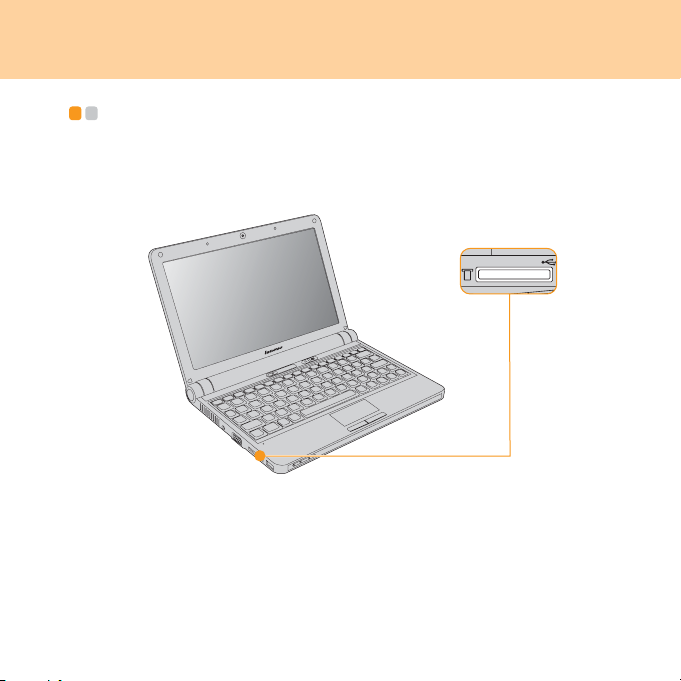
第 2 章 使用您的電腦
使用記憶卡 (另購) - - - - - - - - - - - - - - - - - - - - - - - - - - - - - - - - - - - - - - - - - - - - - - - - - - - - - - - - - - - - - - - - - - - - - - -
您的電腦配備了一個用於插入 SD 卡、多媒體卡、Memory Stick 或 Memory
Stick Pro 等記憶卡的多媒體讀卡機插槽。
註:
請使用以上介紹的記憶卡,使用方法的更多資訊請參閱相關記憶卡說明。
15

第 2 章 使用您的電腦
插入記憶卡
請輕輕地滑動記憶卡,箭頭朝上並指向記憶卡插槽。直到卡住定位為止。
取出記憶卡
輕輕拉出插槽中的記憶卡。
註:
取出記憶卡之前,請先透過 Windows 安全抽出硬體工具停止記憶卡工作,否
則可能會破壞記憶卡中的資料。
使用內建攝影機 - - - - - - - - - - - - - - - - - - - - - - - - - - - - - - - - - - - - - - - - - - - - - - - - - - - - - - - - - - - - - - - - - - - - - - - - - - - - - - - -
使用內建攝影機,您可以使用各種應用程式,如:Windows Live Messenger
或 Yahoo! Messenger 等拍攝相片或影片。
16

第 2 章 使用您的電腦
使用網際網路 - - - - - - - - - - - - - - - - - - - - - - - - - - - - - - - - - - - - - - - - - - - - - - - - - - - - - - - - - - - - - - - - - - - - - - - - - - - - - - - - - - - - -
使用 LAN 埠
LAN 埠支援標準 RJ-45 接頭,能讓您將電腦連接至高速 DSL/ 纜線數據機
連接或本地區域網路 (LAN)。
17

第 2 章 使用您的電腦
請注意:
由於電話線電壓高於網路線電壓,請勿將電話線連接至 LAN 埠,否則電腦
可能短路。
使用無線 LAN
若要啟用無線通訊,請執行下列動作。
按內部無線設備按鈕 ,並確認系統狀態指示燈 亮起。
18

第 2 章 使用您的電腦
使用行動寬頻 (僅限指定機型)
註:
使用行動寬頻之前,必須先閱讀第 6 章的 「行動寬頻的相關安全資訊」。
什麼是行動寬頻
行動寬頻網路,又稱為無線寬頻區域網路 (WWAN),可以在廣大的地區
內,將筆記型電腦、手機和其他裝置連接到網際網路。行動網路可用於資料
傳輸,連線服務通常由行動網路業者提供。
行動寬頻最大的優點為,只要接收得到電話業者訊號,隨時隨地皆可連線。
具備行動寬頻連線功能的筆記型電腦,可以在移動的狀態下上網,不需使用
線路連接建立網際網路連線。
行動業者使用各種標準來提供行動寬頻服務。視機型而定,您的行動寬頻模
組可能支援以下一種或多種標準:
GSM (行動通訊系統全球標準)
TD-SCDMA (時分同步碼分多重擷取系統)
SCDMA (同步碼分多重擷取系統)
EV-DO (演進資料最佳化)
HSPA (高速分包存取)
註:
行動網路業者,又稱為行動電話業者,是為用戶提供行動電信服務的電話公
司。
行動寬頻是訂購服務。關於可用性、成本和其他資訊,請洽詢當地行動網路
業者。
19

第 2 章 使用您的電腦
開始使用行動寬頻
開始使用行動寬頻前,必須先選擇行動網路業者,並且確定您在網路涵蓋範
圍內。之後,您還需要:
透過當地行動網路業者,啟動行動寬頻服務。啟動後會獲得用戶身份模組
(SIM)卡。關於插入 SIM 卡的指示,請參閱第 21 頁「插入SIM 卡」。
註:
SIM 卡是行動網路業者用來識別行動網路上他們服務訂戶的智慧型卡片。
啟動行動寬頻服務後,您將從行動網路業者處得到 SIM 卡。
連接 / 斷開行動寬頻網路的連線管理工具。
註:
通常情況下,您的移動設備供應商將會提供此工具。
20

第 2 章 使用您的電腦
插入 SIM 卡
若要插入 SIM 卡:
1 關閉電腦;然後拔掉電腦的 AC 整流器和所有接線。
2 關閉電腦顯示器,把電腦翻轉過來。
3 取出電池。
4 解鎖擴充槽蓋卡榫 ,然後取下擴充槽蓋 。
a
b
21

第 2 章 使用您的電腦
5 解鎖置卡匣 並抬起 ,然後如圖所示將 SIM 卡牢固插入置卡匣 。
a
6 將置卡匣向下翻轉,然後鎖定置卡匣。
7 安裝擴充槽蓋,然後鎖定卡榫。
8 將電池放回原位,再把電腦翻轉過來,然後重新連接接線。
重要事項:
SIM
電腦在開啟狀態下,切勿插入或取出
卡讀卡機永久損壞。
SIM
插入
卡後必須鎖住置卡匣。
22
卡。這樣可能會造成
b
SIM
卡和
c
SIM
